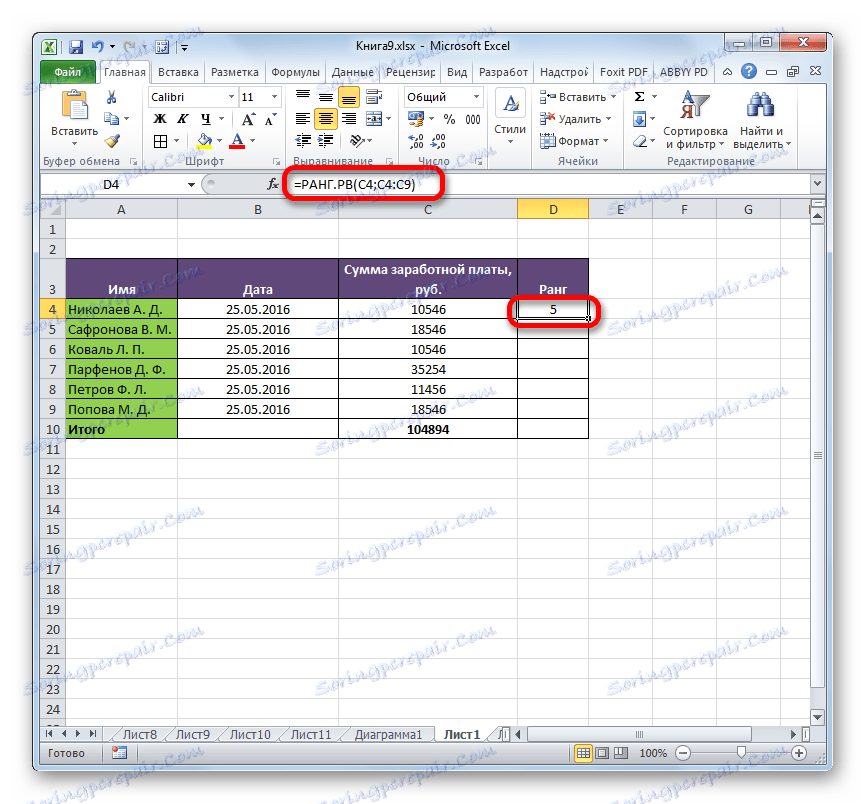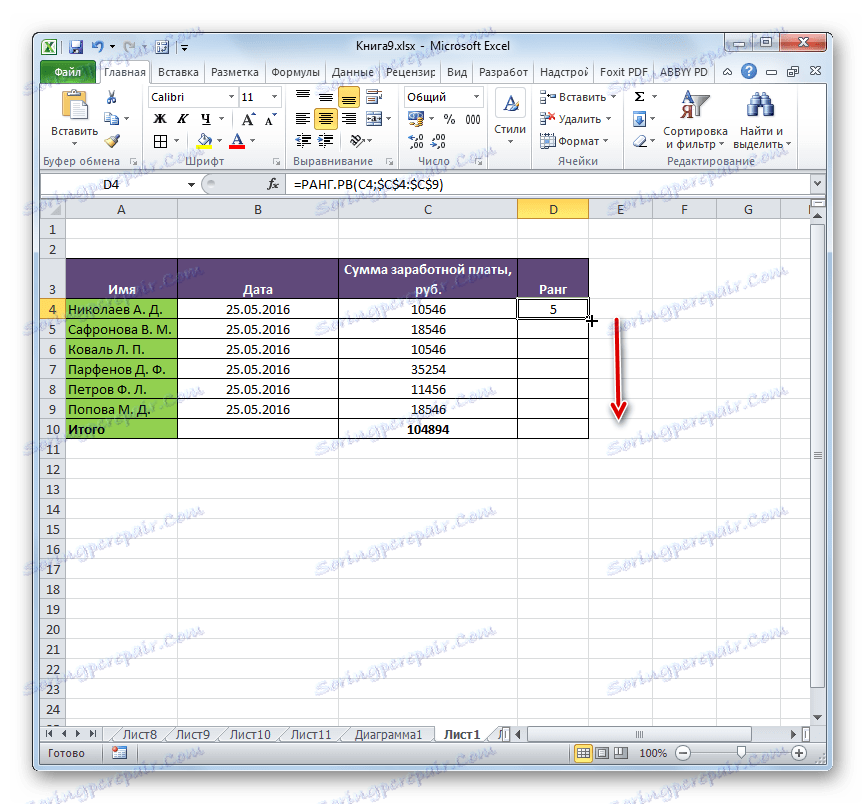Izvođenje rangiranja u programu Microsoft Excel
Kada radite s podacima, često je potrebno saznati koje je mjesto u skupini agregata vrijednost određenog pokazatelja. U statistici se to zove rangiranje. Excel ima alate koji omogućuju korisnicima da brzo i jednostavno izvršavaju ovaj postupak. Let's saznati kako ih koristiti.
Rangiranje funkcija
Za izvođenje rangiranja u Excelu postoje posebne funkcije. U starijim verzijama aplikacije, bio je jedan operater dizajniran za rješavanje ovog problema - RANK . Radi kompatibilnosti ostaje u zasebnoj kategoriji formula i u modernim verzijama programa, ali u njima još uvijek je poželjno raditi s novijim analogima, ako postoji takva mogućnost. To uključuje statističke operatore RANG.RV i RAN . Razgovarat ćemo o razlikama i algoritmu daljnjeg rada s njima.
Metoda 1: Funkcija RANGE.RV
Operator RAG.RB obavlja obradu podataka i izlaže serijski broj specificiranog argumenta na navedenu ćeliju s kumulativnog popisa. Ako nekoliko vrijednosti ima istu razinu, operater izlazi najviše od popisa vrijednosti. Ako, primjerice, dvije vrijednosti imaju istu vrijednost, tada će im oboje dodijeliti drugi broj, a sljedeća najveća vrijednost bit će četvrta. Usput, RAGG operator u starijim verzijama programa Excel također radi isto, tako da se te funkcije mogu smatrati identičnim.
Sintaksa ove izjave napisana je na sljedeći način:
=РАНГ.РВ(число;ссылка;[порядок])
Argumenti "broj" i "referentni" obvezni su, a "narudžba" nije obavezno. Kao argument "broj" morate upisati referencu na ćeliju koja sadrži vrijednost, serijski broj kojeg morate znati. Argument "veza" sadrži adresu cijelog raspona koji se rangira. Argument "red" može imati dvije vrijednosti - "0" i "1" . U prvom slučaju, broj poretka smanjuje, a drugi - povećanjem. Ako ovaj argument nije naveden, automatski se smatra nula.
Ta se formula može pisati ručno, na ćeliju u kojoj želite prikazati izlaz, no za mnoge korisnike prikladnije je postaviti ulaz kroz prozor čarobnjaka funkcija .
- Na listi smo odabrali ćeliju u kojoj će se prikazati rezultat obrade podataka. Kliknemo na gumb "Umetni funkciju" . Lokalizirano je lijevo od linije formule.
- Te radnje vode do činjenice da počinje prozor čarobnjaka funkcija . Prikazuje sve (s rijetkim iznimkama) operatora koje možete koristiti za sastavljanje formula u Excelu. U kategoriji "Statistička" ili "Popis punog abecede" nalazimo naziv "RANG.RV" , odaberite ga i kliknite na gumb "OK".
- Nakon gore navedenih radnji aktivira se prozor funkcija argumenata. U polje Broj unesite adresu ćelije čije podatke želite rangirati. To se može obaviti ručno, ali je praktičnije to učiniti na dolje opisani način. Postavite pokazivač u polje "Broj" , a zatim samo odaberite željenu ćeliju na listu.
Nakon toga će se njezina adresa upisati u polje. Na isti način unosimo podatke u polje "Povezivanje" , samo u ovom slučaju odabiremo cijeli raspon unutar kojeg se rangira.
Ako želite rang biti od najmanjih do najvećih, polje "Narudžba" trebao bi biti postavljen na broj "1" . Ako je potrebno, da je narudžba podijeljena od većih do manjih (a to je u velikoj većini slučajeva to je potrebno), ovo polje ostaje prazno.
Nakon što ste unijeli gore navedene podatke, kliknite gumb "OK" .
- Nakon provedbe ovih koraka prikazat će se redni broj u prethodno navedenoj ćeliji, koja ima vrijednost koju ste odabrali iz cijelog popisa podataka.
![Rezultat izračuna funkcije RANK.RV u Microsoft Excelu]()
Ako želite rangirati cijelo određeno područje, ne morate unijeti zasebnu formulu za svaki pokazatelj. Najprije postavimo adresu u apsolutnom polju "Link" . Prije svake vrijednosti koordinata dodajte znak dolara ($) . U ovom slučaju vrijednosti u polju "Broj" ne smiju se mijenjati u apsolutne vrijednosti u svakom slučaju, inače se formula neće ispravno izračunati.
![Apsolutna referenca u Microsoft Excelu]()
Nakon toga morate postaviti pokazivač u donji desni kut ćelije i pričekati da se oznaka za ispunjavanje pojavi u obliku križa. Zatim držite lijevu tipku miša i povucite marker usporedno s izračunatim područjem.
![Popunjavanje u programu Microsoft Excel]()
Kao što vidite na taj način, formula se kopira, a rang će biti izveden na čitavom nizu podataka.

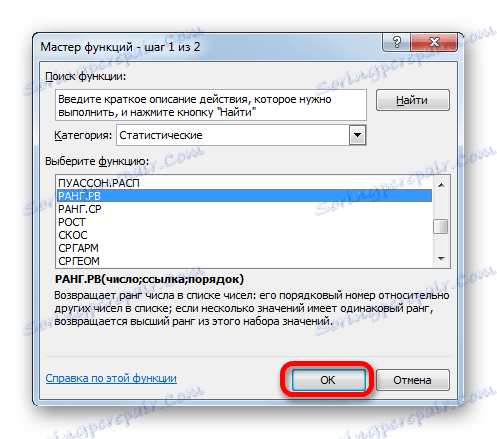
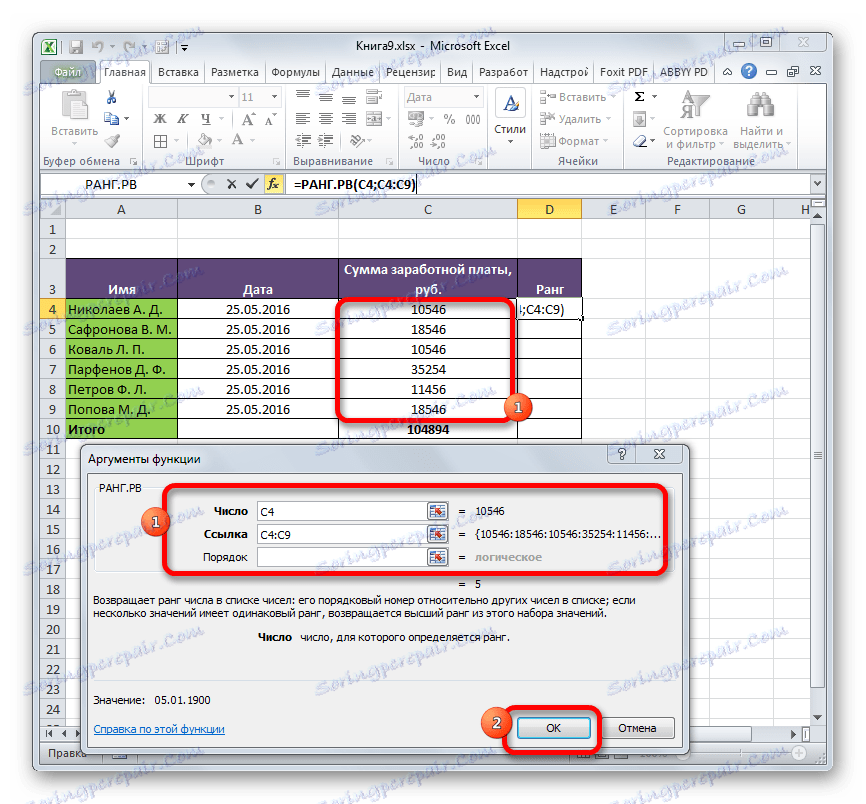
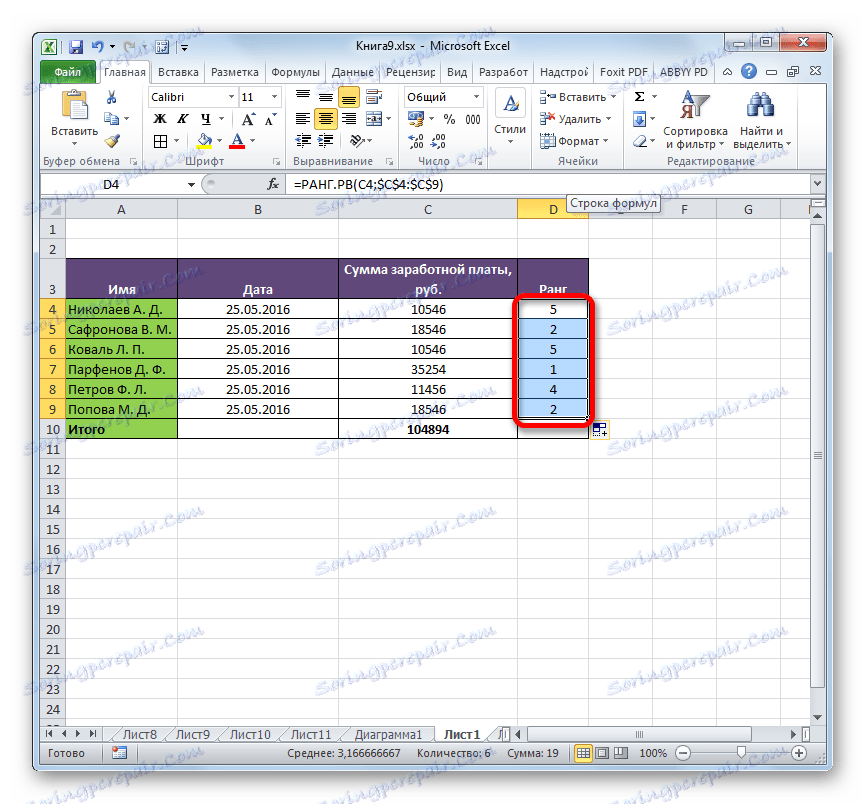
Pouka: Čarobnjak za funkcije u Excelu
Pouka: Apsolutne i relativne reference u Excelu
Metoda 2: Funkcija RANK.SR
Druga funkcija koja obavlja rad ranga u programu Excel je RANGE.SR . Za razliku od funkcija RAG i RAG.RB , kada se vrijednosti nekoliko elemenata podudaraju, taj operator proizvodi prosječnu razinu. To jest, ako dvije vrijednosti imaju istu vrijednost i slijede vrijednost na broj 1, tada će im se dodijeliti broj 2.5.
Sintaksa RANGE.SR je vrlo slična shemi prethodnog operatera. Izgleda ovako:
=РАНГ.СР(число;ссылка;[порядок])
Formula se može unijeti ručno ili putem Funkcije Čarobnjaka. Na posljednjoj verziji ćemo ići u više detalja i zaustaviti.
- Odabir ćelije na listi za prikaz rezultata. Na isti način, kao u prethodnom vremenu, idemo na Čarobnjak za funkcije putem gumba "Umetni funkciju" .
- Nakon otvaranja prozora čarobnjaka , odaberite RAG.RS naziv na popisu "Statističke" kategorije i kliknite gumb "OK" .
- Prozor argumenta je aktiviran. Argumenti za ovog operatera su isti kao i za RANGE.RV funkciju:
- Broj (adresa ćelije koja sadrži element čija se razina mora odrediti);
- Referenca (koordinate raspona, poredak unutar kojeg se izvodi);
- Redoslijed (izborni argument).
Unos podataka u polja događa se na isti način kao i prethodni operater. Nakon što završite sve postavke, kliknite gumb "OK" .
- Kao što možete vidjeti, nakon izvršenih radnji, rezultat izračuna prikazan je u ćeliji označenoj u prvom stavku ove upute. Sam rezultat je mjesto koje zauzima određenu vrijednost među ostalim vrijednostima raspona. Za razliku od rezultata RANG.RV , rezultat operatera RANGE.SR može imati frakcijsku vrijednost.
- Kao u slučaju prethodne formule, promjenom veza od relativnih do apsolutnih i odabranih oznaka, automatskim dovršavanjem možete rangirati cijeli raspon podataka. Algoritam akcija je upravo isti.

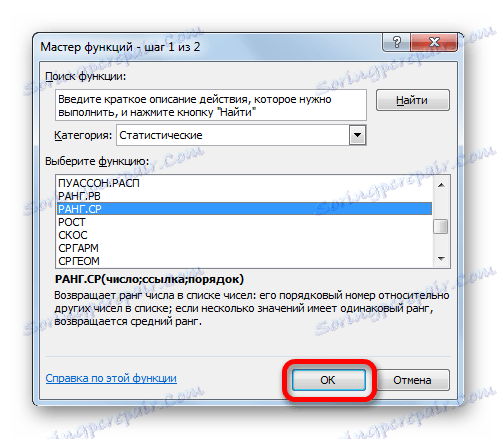
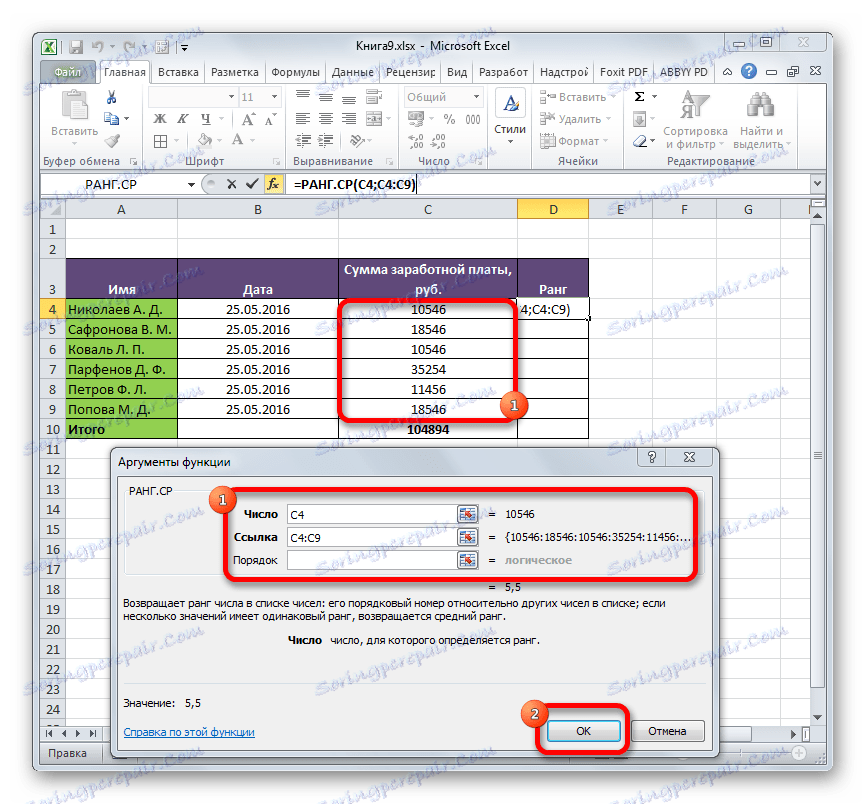
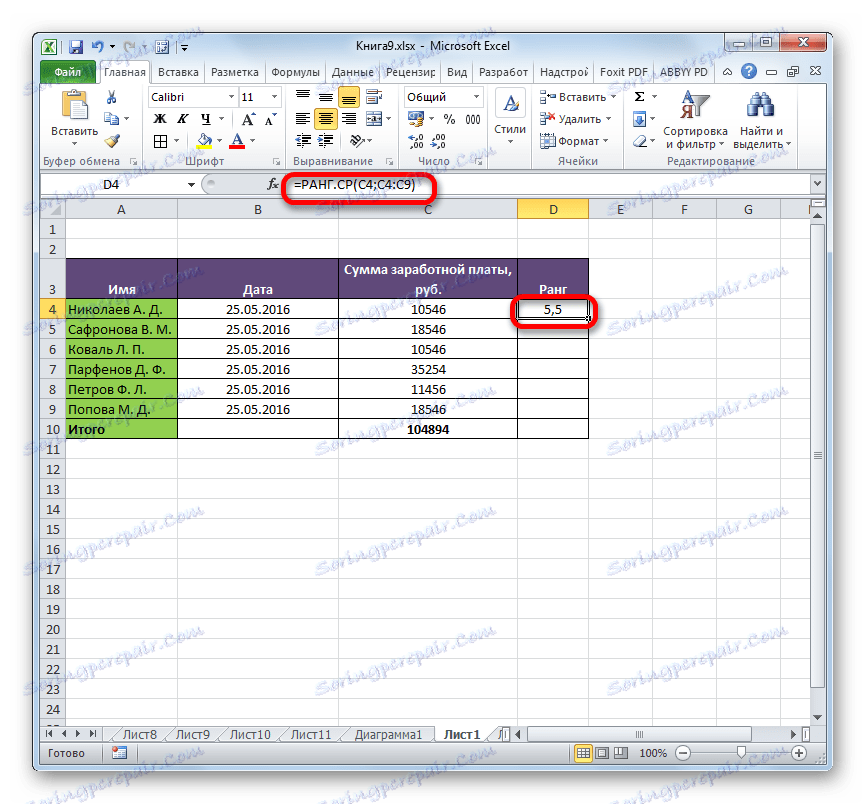
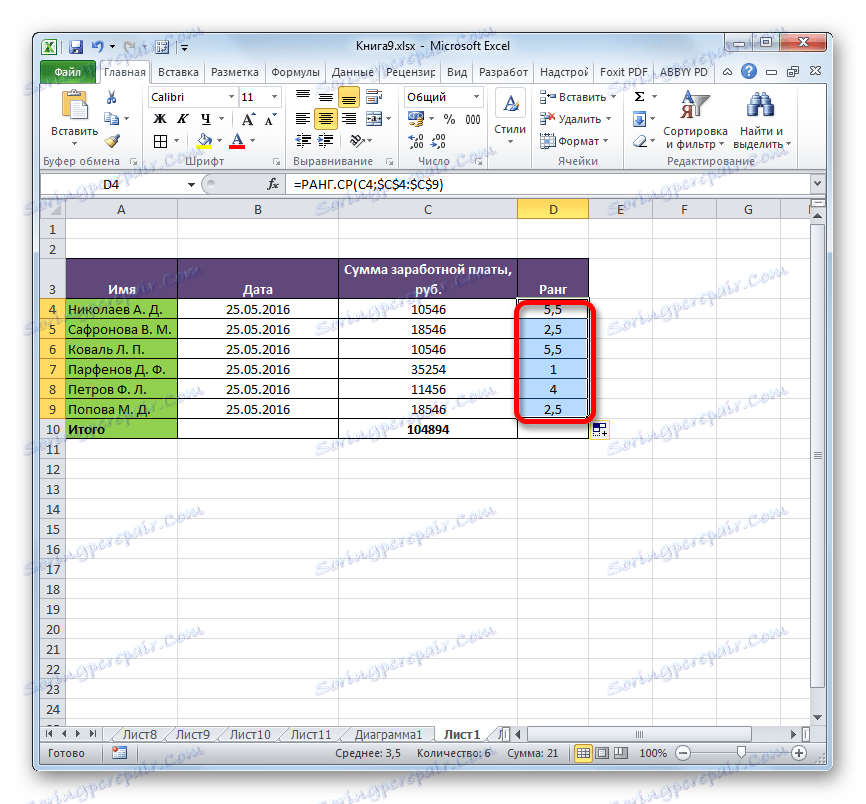
Pouka: Ostale statističke funkcije u programu Microsoft Excel
Pouka: Kako izraditi automatsko dovršavanje u programu Excel
Kao što vidite, u programu Excel postoje dvije funkcije za određivanje ranga određene vrijednosti u rasponu podataka: RANK.RV i RANGE.SR . Za starije verzije programa koristi se operater RANG , koji zapravo predstavlja potpuni analog funkcije RANGE.RV . Glavna razlika između formula RAG.RV i RANG.RR je da prva od njih označava najvišu razinu kada se vrijednosti podudaraju, a druga prikazuje prosječni indeks u obliku decimalne frakcije. Ovo je jedina razlika između tih operatera, ali treba uzeti u obzir prilikom odabira funkcije koja je najbolja za upotrebu korisnika.